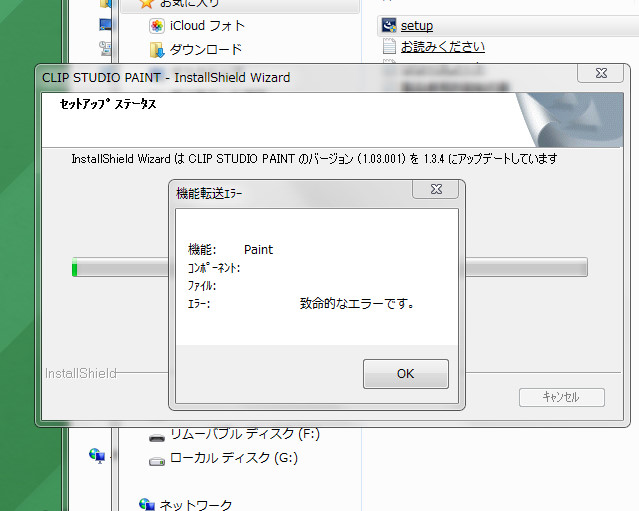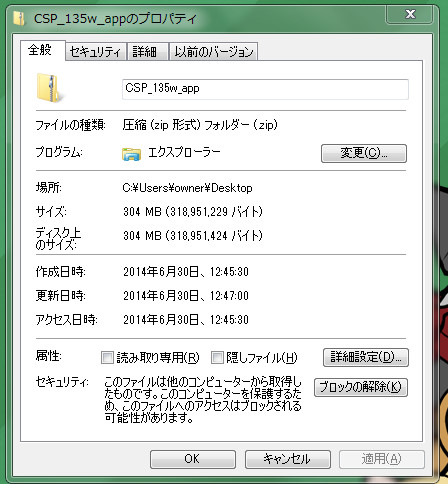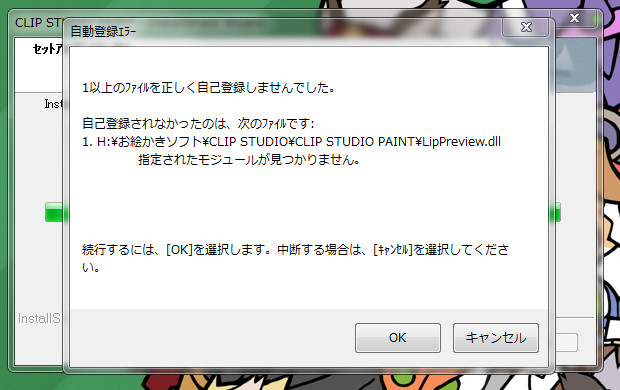お客様にはご不便をおかけし申し訳ございません。
ダウンロードしたデータが不完全な状態の可能性がありますので、
お手数ですが一度ブラウザのキャッシュをクリアしてから、
再ダウンロードをお試しください。
■Internet Explorer11 キャッシュの削除方法
1.Internet Explorer11を起動します。
2.画面右上にある歯車の形をしたアイコンをクリックします。
3.[セーフティ]→[閲覧の履歴の削除]をクリックします。
4.[閲覧履歴の削除]が表示されますのですべてにチェックを付け
[削除]ボタンをクリックして下さい。
5.Internet Explorer11を再起動します。
■Internet Explorer10 キャッシュの削除方法
1.Internet Explorer10を起動します。
2.画面右上にある歯車の形をしたアイコンをクリックします。
3.[セーフティ]→[閲覧の履歴の削除]をクリックします。
4.[閲覧履歴の削除]が表示されますのですべてにチェックを付け
[削除]ボタンをクリックして下さい。
5.Internet Explorer10を再起動します。
■Internet Explorer9の場合
1.InternetExplorer9 を起動し、[歯車のマーク]→[セーフティ]→
[閲覧履歴の削除]をクリックします。
2.[閲覧履歴の削除]ウィンドウが表示されたら[お気に入りWebサイトデータを
保持する]チェックを外します。
3.以下の項目にチェックを入れて[削除]ボタンをクリックします
・[インターネット一時ファイル]
・[履歴]
・[ダウンロードの履歴]
4.インターネットオプションを閉じてInternet Explorer9を再起動します。
■Internet Explorer 8の場合
1.[ツール]メニュー→[閲覧の履歴の削除...]を選択します。
2.[閲覧の履歴の削除]画面が表示されたら[お気に入りWebサイトデータを
保持する]チェックを外します。
3.以下の項目にチェックを入れて[削除]ボタンをクリックします
・[インターネット一時ファイル]
・[履歴]
4.削除が完了したらInternetExplorer8を再起動してください。
■Firefoxをご使用の場合
1.Firefoxウィンドウ左上の[Firefox]ボタンから[オプション]を選択します。
2.[プライバシー]ボタンをクリックして「履歴」項目の「Firefoxに」
プルダウンメニューを[履歴を記憶させる]に設定します。
3.「最近の履歴を消去」リンクをクリックすると[最近の履歴を消去]ウィンドウ
が表示されるので以下の設定を行います。
・消去する履歴の期間:「すべての履歴」
・チェックを有効にする消去する項目:
[表示したページとダウンロードの履歴]
[キャッシュ]
[Webサイトのオフライン作業用データ]
4.[今すぐ消去]ボタンをクリックして情報を削除します。
5.「履歴」項目の「Firefoxに」プルダウンメニューをいつもご利用のオプション
に戻して[OK]ボタンをクリックして、Firefoxを再起動してください。
キャッシュをクリアしてからアップデータをダウンロードしても同様の場合、
お手数ですがその旨お知らせください。
よろしくお願いいたします。